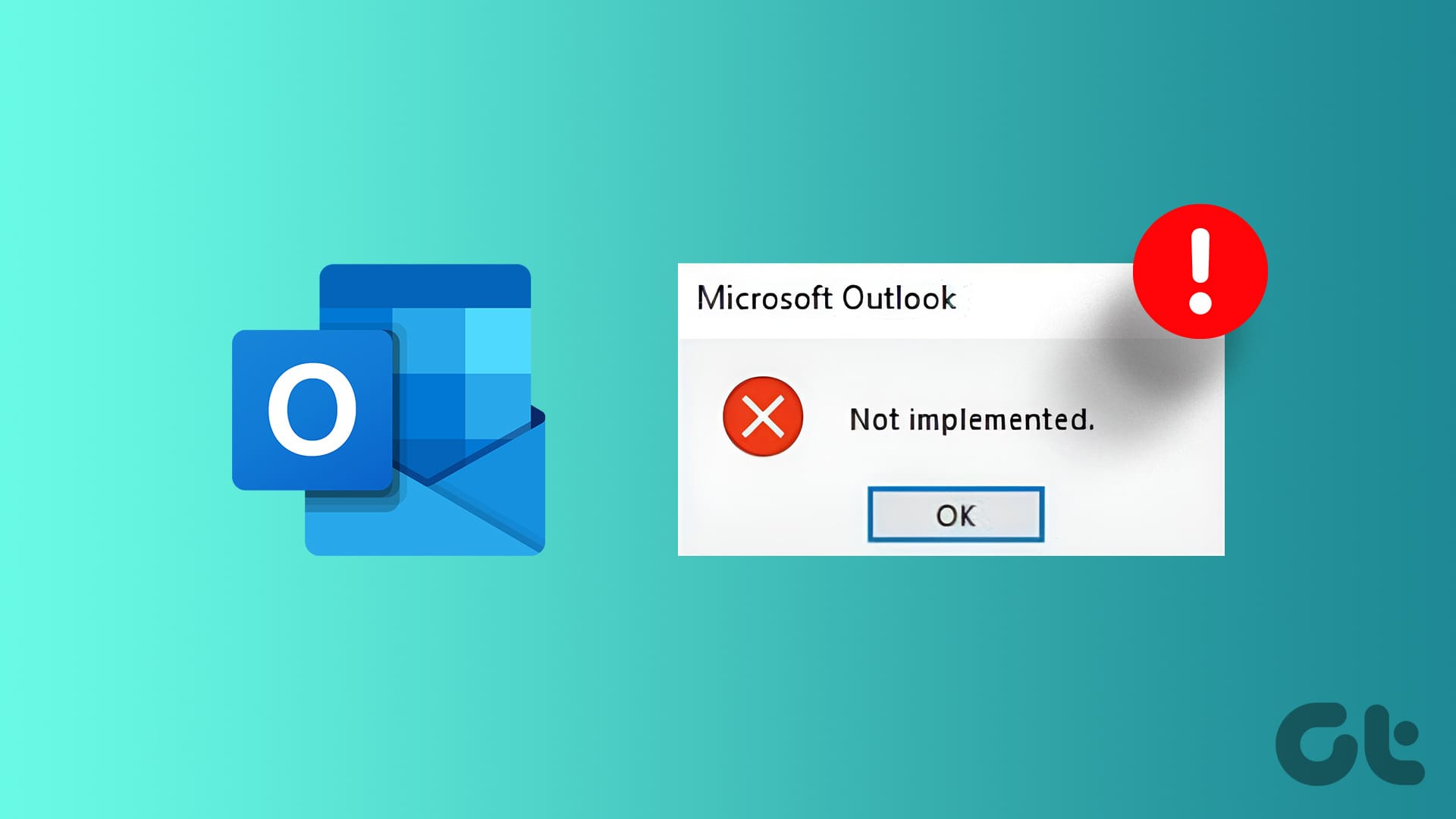Correzione 1: Rinomina il File delle Impostazioni Invio/Ricezione
Se Outlook mostra solo l’errore “Not Implemented” quando si clicca sulla scheda “Invia/Ricevi”, è possibile che il file contenente le impostazioni di invio e ricezione di Outlook si sia danneggiato. In questo caso, sarà necessario rinominare il file SRS di Outlook sul computer Windows, costringendo Outlook a ricreare il file e risolvere il problema.
Passo 1: Premere i tasti Windows + R per aprire la finestra di dialogo Esegui. Digitare %appdata%\Microsoft\Outlook e premere Invio.
Passo 2: Nella finestra di Esplora File, selezionare il file Outlook.srs e rinominarlo in Outlook.old.srs o qualcosa di simile.
Dopo aver completato i passaggi sopra, riavviare Outlook e provare nuovamente ad accedere alla scheda “Invia/Ricevi”.
Correzione 2: Esegui Outlook in Modalità Provvisoria
Un componente aggiuntivo difettoso o non ottimizzato potrebbe interferire con Outlook e causare l’errore “Not Implemented”. Se è così, aprire Outlook in modalità provvisoria aiuterà a verificare questo problema.
Tenere premuto il tasto CTRL sulla tastiera e fare doppio clic sull’icona di Outlook. Cliccare su Sì quando appare il prompt di conferma.
Dopo aver utilizzato Outlook in modalità provvisoria per un po’, se non si riscontrano errori, considerare di disattivare tutti i componenti aggiuntivi e riattivarli uno alla volta. Questo dovrebbe aiutare a identificare il componente aggiuntivo problematico che causa l’errore.
Passo 1: Nell’app Outlook, fare clic sul menu File in alto.
Passo 2: Selezionare Opzioni nel pannello di sinistra.
Passo 3: Nella scheda Componenti Aggiuntivi, utilizzare il menu a discesa accanto a Gestisci per selezionare Componenti Aggiuntivi COM. Quindi, fare clic sul pulsante Vai accanto ad esso.
Passo 4: Deselezionare le caselle per disabilitare i componenti aggiuntivi e fare clic su OK.
Riavviare l’app Outlook e abilitare i componenti aggiuntivi uno alla volta fino a quando l’errore riappare. Una volta trovato il componente aggiuntivo problematico, si consiglia di rimuoverlo.
Correzione 3: Scansione per File Corrotti di Outlook
Un altro motivo per cui Outlook potrebbe impedire di accedere alla mail e mostrare l’errore “Not Implemented” è se i file di dati di Outlook sono danneggiati. È necessario eseguire lo Strumento di Riparazione di Outlook per correggerli.
Passo 1: Premere la combinazione di tasti Windows + E per aprire Esplora File e navigare nella seguente cartella.
C:\Program Files\Microsoft Office\root\Office16
Passo 2: Fare doppio clic sul file SCANPST.EXE.
Passo 3: Cliccare su Inizia per avviare la scansione.
Passo 4: Se lo strumento trova segnalazioni di problemi, fare clic su Ripara.
Correzione 4: Crea un Nuovo Profilo di Outlook
Se riparare i file di dati di Outlook si rivela inefficace, potrebbe esserci un problema con il profilo di Outlook. In tal caso, la migliore opzione è creare e passare a un nuovo profilo. Ecco come fare.
Passo 1: Cliccare sull’icona di ricerca nella barra delle applicazioni, digitare pannello di controllo e premere Invio.
Passo 2: Cambiare il tipo di visualizzazione in Icone grandi e fare clic su Posta (Microsoft Outlook).
Passo 3: Fare clic sul pulsante Mostra profili.
Passo 4: Cliccare sul pulsante Aggiungi, inserire un nome per il nuovo profilo e fare clic su OK.
Passo 5: Nella finestra Aggiungi Account, inserire i dettagli dell’account e premere Avanti.
Passo 6: Selezionare il nuovo profilo dal menu a discesa e fare clic su Applica.
Infine, se nessuna delle soluzioni sopra ha risolto il problema, possiamo utilizzare lo strumento di riparazione di Office di Microsoft che può automaticamente trovare e risolvere problemi con le app di Office come Outlook.
Passo 1: Premere la combinazione di tasti Windows + R per aprire la finestra di dialogo Esegui. Digitare appwiz.cpl e premere Invio.
Passo 2: Trovare e selezionare la suite Microsoft Office. Quindi, fare clic sul pulsante Cambia nella parte superiore.
Passo 3: Selezionare l’opzione Riparazione Online e fare clic su Ripara.
Seguendo questi passaggi dettagliati, possiamo affrontare efficacemente l’errore “Not Implemented” in Outlook, ripristinando la piena funzionalità dell’applicazione e garantendo un utilizzo fluido della nostra esperienza con il software di posta elettronica di Microsoft.
Marco Stella, è un Blogger Freelance, autore su Maidirelink.it, amante del web e di tutto ciò che lo circonda. Nella vita, è un fotografo ed in rete scrive soprattutto guide e tutorial sul mondo Pc windows, Smartphone, Giochi e curiosità dal web.